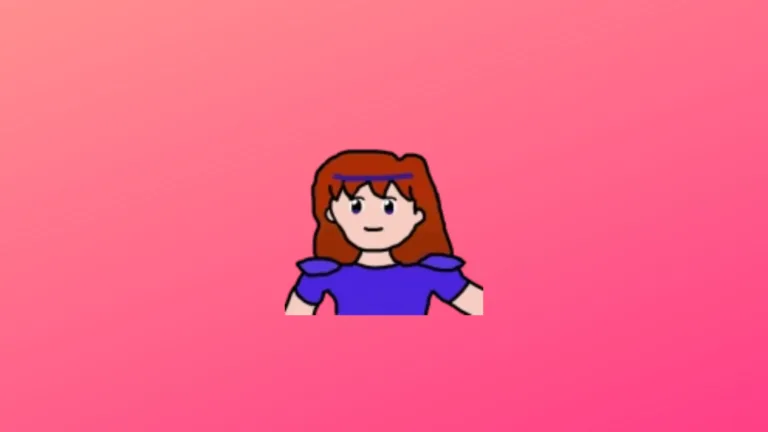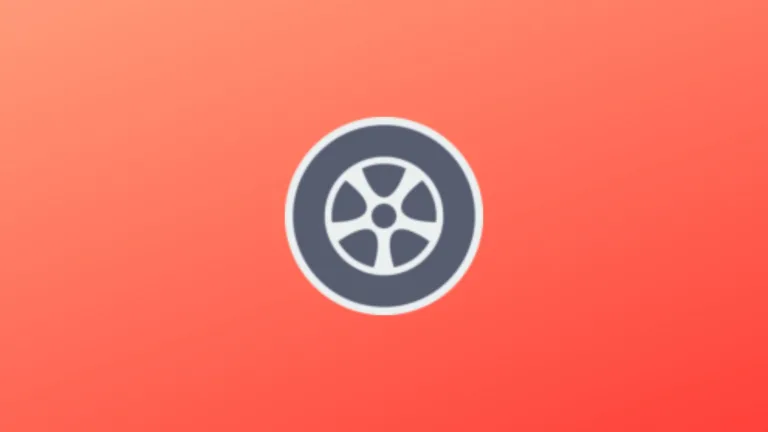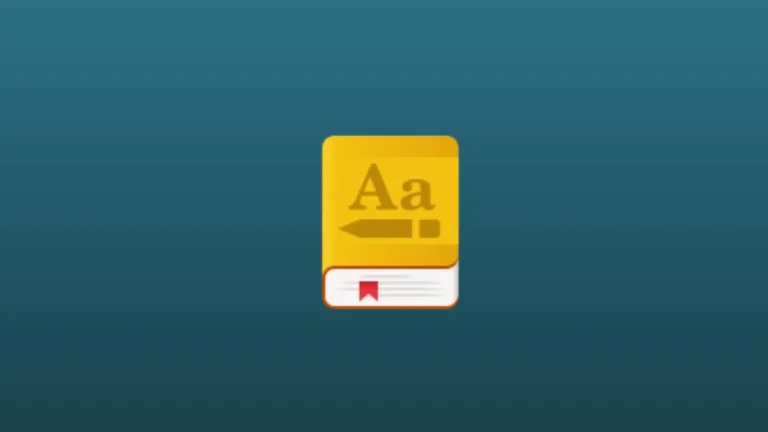Neste artigo mostraremos como otimizar o uso do bash no Linux, especialmente nas principais distribuições Linux. Essa dica é importante principalmente para aqueles que trabalham em ambientes sem acesso à Internet e que precisam de mais informações ou relembrar sobre determinados comandos do bash.
Além disso, essas dicas também são úteis para aqueles que estão estudando para provas de certificação na área de Linux e precisam memorizar parâmetros específicos de determinados comandos.
Como otimizar o uso do bash
O bash, ou Bourne-Again-SHell, é o interpretador de comandos mais popular que faz a “tradução” entre a linguagem “humana” e a linguagem do sistema operacional. Abaixo algumas dicas que te ajudarão a otimizar o uso no dia a dia.
Instalando o pacote bash-completion
Primeiramente, recomendamos a instalação do pacote bash-completion que é responsável por autocompletar a maioria dos comandos nativos nos sistemas Linux. Atualmente a maioria das distribuições já vem com ela instalada, mas caso contrário seguem abaixo os comandos para instalação deste pacote conforme distribuição:
No Ubuntu, Debian, Linux Mint e derivados execute o comando com sudo, lembre-se que no Debian o sudo não vem habilitado por padrão, você pode usar o root ou seguir o nosso tutorial de como instalar e habilitar o sudo no Debian.
apt install bash-completionPara instalar o bash-completrion no Fedora, Red Hat e CentOS e derivados – Execute com o usuário root ou com permissão sudo
Para Fedora e derivados:
sudo dnf install bash-completionPara distribuições que ainda utilizam o yum, como RHEL, CentOS e outros:
yum install bash-completionComo usar o Bash-completion
Logo após a instalação do bash-completion, a tecla TAB será a sua melhor amiga. Comece a digitar um comando e aperte a tecla TAB duas vezes e o bash autocompletará ou fornecerá mais opções sobre determinado comando, por exemplo:
systemctl TAB TAB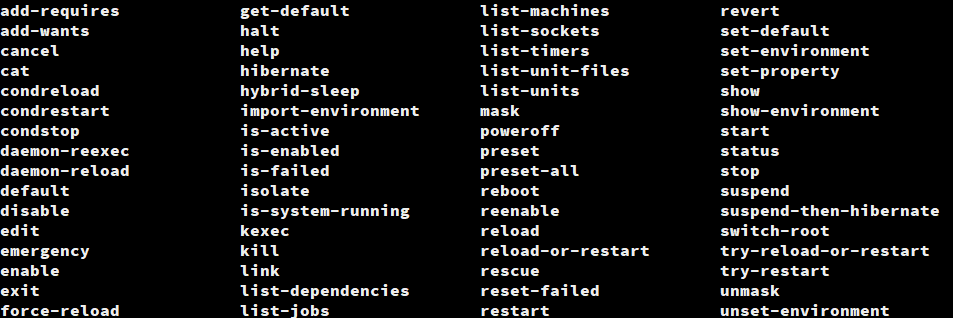
No exemplo acima, ao digitar o comando systemctl e apertar a TAB duas vezes, o bash apresentará todos os parâmetros possíveis a serem utilizados junto com o systemctl.
Outro exemplo é a possibilidade de autocompletar ao navegar entre diretórios:
cd /u TAB
cd /usr/
cd /usr/ TAB TAB
Portanto a TAB pode “economizar” o uso do seu teclado, tornando a digitação bem mais rápida.
Como pesquisar comandos já digitados no bash Linux com o CTRL+r
Alguns dias atrás você digitou aquele comando gigantesco no bash Linux e já não lembra quais eram os seus parâmetros ou só lembra de alguns trechos deste comando?
Segure a tecla CTRL e depois a tecla r e repare que o seu bash ficará com algo parecido com o abaixo:
(reverse-i-search)`':Isso é uma pesquisa reversa onde será encontrado qualquer trecho digitado no histórico do seu usuário. No exemplo abaixo procurarei pela palavra “box”:
(reverse-i-search)':box': vagrant box add archlinux/archlinuxO CTRL+r encontrou o último comando com a palavra box utilizada no bash. Mas caso ainda não seja este o comando procurado com a palavra “box”, basta apertar CTRL+r novamente:
(reverse-i-search)':box': vagrant box remove centos8Use e abuse do comando man no bash Linux
O comando man é o responsável por apresentar manuais de referência sobre determinado comando. Certamente uma grande funcionalidade que a maioria dos usuários não conhece é que o comando man possui um manual dele mesmo. Então execute o comando abaixo no seu terminal:
man manAbrirá uma página do manual de referência do man. Na opinião do autor, um dos trechos mais interessantes é o abaixo:
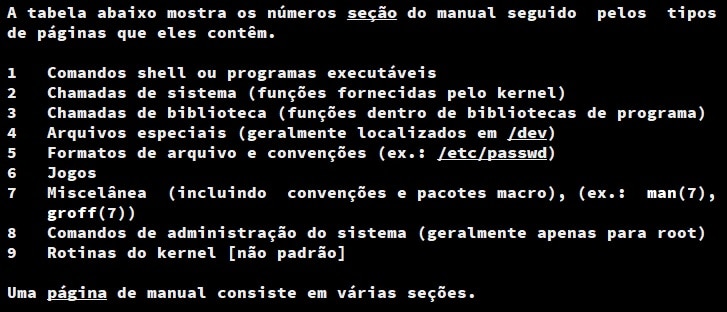
Esses números são as classificações de conteúdo do manual de determinado comando. Abaixo um exemplo com o comando crontab:
man crontab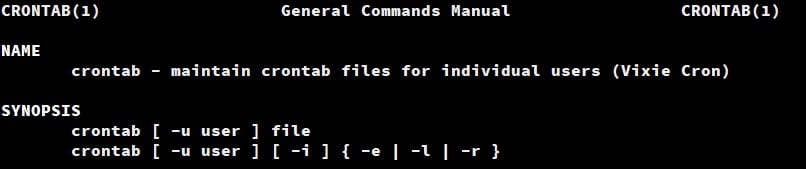
Note que o comando possui um (1), portanto indica que o manual descreverá sobre o comando crontab e seus parâmetros.
Mas e se estou na dúvida de como é a sintaxe dos arquivos da cron? Basta então acessar o manual relacionado a “Formatos de arquivo e convenções”, no caso o número 5:
man 5 crontab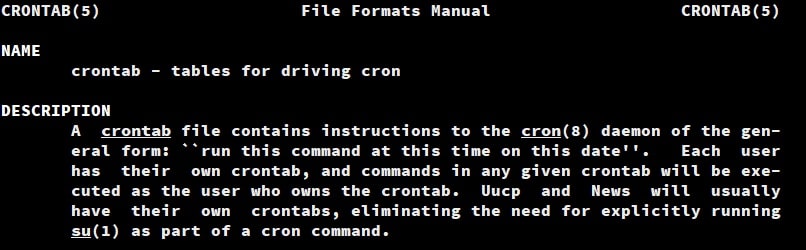
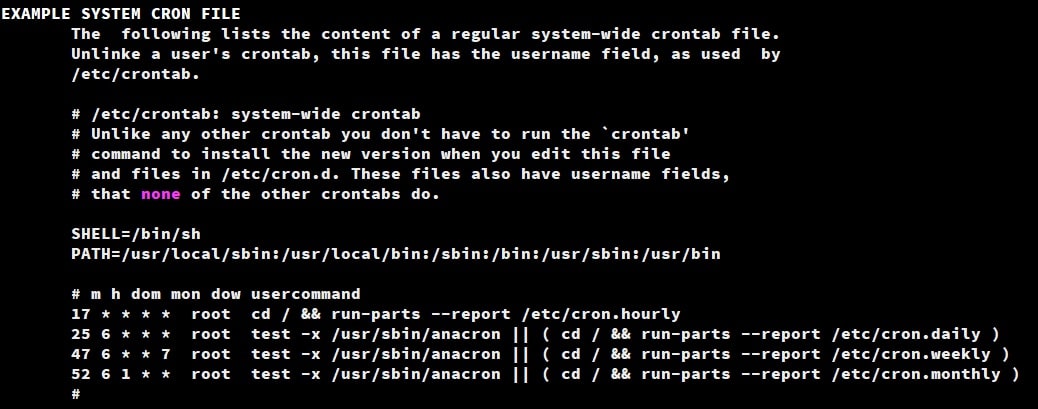
Exemplos de uso em /usr/share/doc
Dentro do diretório /usr/share/doc existe uma vasta documentação de todos os pacotes instalados no seu sistema operacional. Além disso possui arquivos padrão de configuração que podem te ajudar na configuração de novos serviços. Um exemplo interessante é o samba-common, que possui um arquivo smb.conf como modelo:
cd /usr/share/doc/samba-common/examples
gunzip smb.conf.default.gz
cat smb.conf.default
O arquivo possui os parâmetros mínimos de funcionamento do samba totalmente comentado (em inglês). Portanto você pode utilizar este arquivo como modelo para configurar o samba em /etc/samba/smb.conf.
Em resumo, esperamos que este artigo como otimizar o uso do bash no Linux ajude na sua jornada de trabalho e aprendizado no mundo Linux. Possui mais alguma dúvida? Entre no nosso grupo no Telegram.